Los Sensores son un conjunto de reportes que brindan información útil para la mejora continua a sus procesos.
Los sensores le permiten revisar y controlar:
•El tiempo y el número de casos entre dos Actividades de proceso.
•Número de activaciones de una Actividad.
•Acuerdos de nivel de servicio ó SLA.
Los sensores se dividen en dos informes: Cronómetros y Contadores.
Cronómetros
Los Cronómetros determinan el número de casos que han pasado a través de una ruta específica y el tiempo les ha llevado a hacerlo. El tiempo se define a partir de la primera vez que el caso entra en la Actividad de partida, hasta el momento en que abandona la Actividad final. Sólo los casos que han completado todo el recorrido se tienen en cuenta en los informes. Es posible que en un caso particular un camino se repita varias veces. Por lo tanto, un solo caso puede tener varias instancias de un cronómetro.
|
El tiempo que le toma a un caso recorrer un camino específico se calcula con base en el Esquema Standard de horario de trabajo, sin importar que existan otros esquemas de horario. |
Hay informes diferentes para cada Cronómetro:
•Resumen Tiempo del ciclo: Esta tabla muestra el número de veces que se ha completado la ruta seleccionada, el tiempo mínimo y máximo que llevo hacerlo y la duración media. De acuerdo con el SLA definido en el cronómetro, en la tabla se muestran el número de casos que cumplieron (a tiempo) y el número de casos que no cumplieron (Atrasadas).

•Nivel de servicio: Muestra el indicador del porcentaje de casos que cumplieron con la ruta en un periodo de tiempo determinado. Se divide en días de cero a seis.

•Histograma de duración: Este gráfico muestra los días que las instancias del cronómetro tardaron en ser completadas. Hay una línea vertical que separa las instancias a tiempo de las retrasadas.
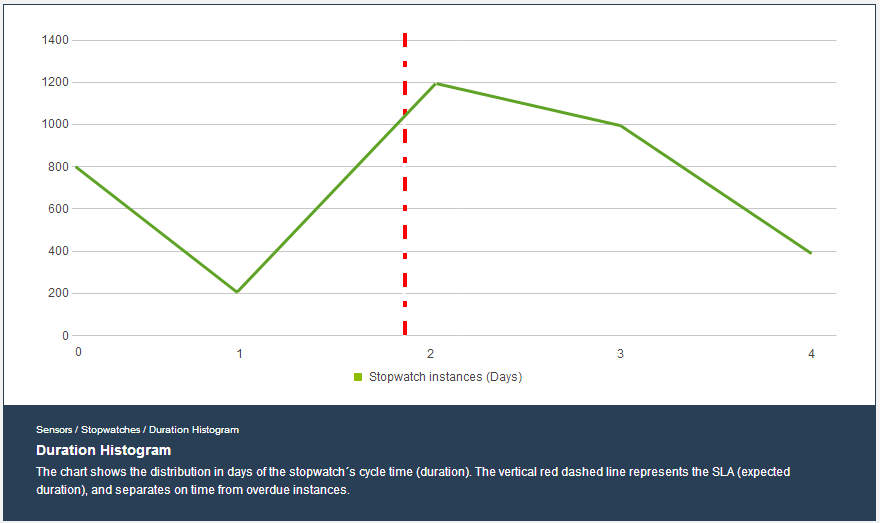
•Tendencia de duraciones: Este gráfico muestra el tiempo de duración promedio del cronómetro, en el rango de tiempo seleccionado.
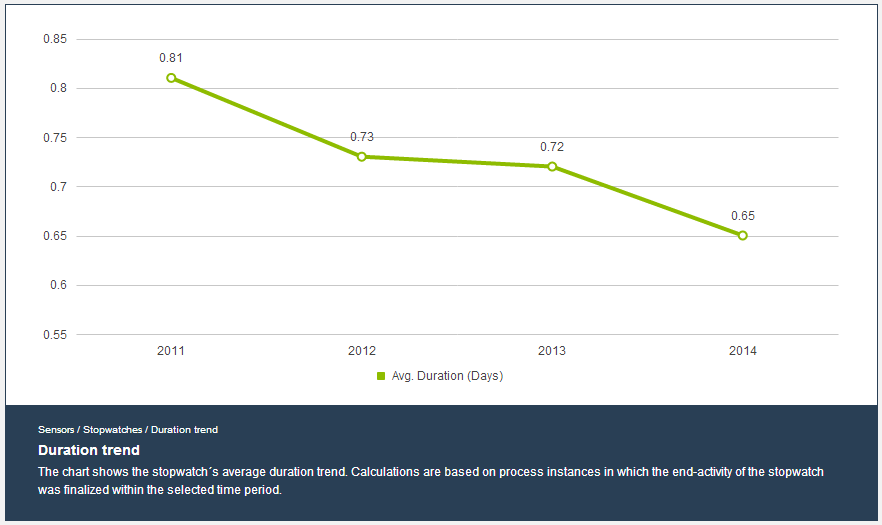
•Tendencia de activaciones vs cierres: El cronómetro, en el tiempo seleccionado, combina las tendencias del número de activaciones y el número de cierres.
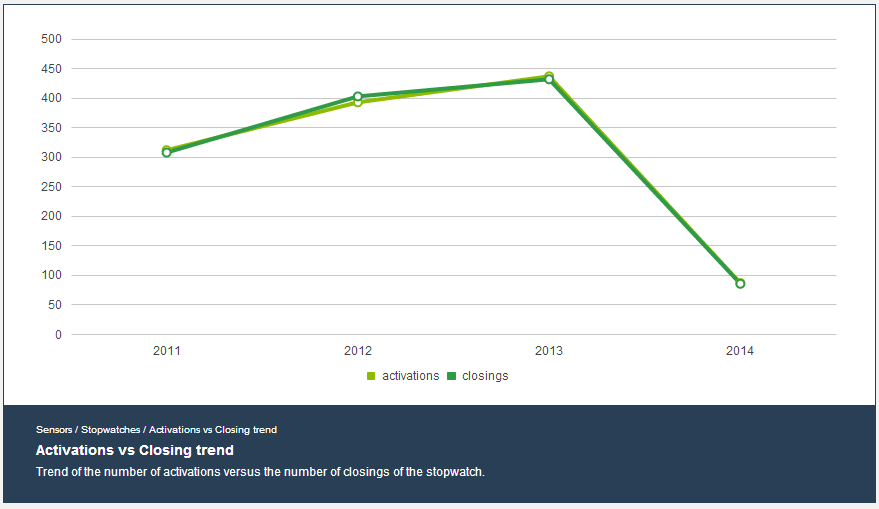
|
Información importante de Cronómetros: •Los Cronómetros son independientes para cada usuario final. Cada usuario define las rutas que él o ella considere necesarias. Estos son creados en el Portal de Trabajo. •Usted puede optar por filtrar el informe por cualquiera de las dimensiones definidas previamente. •Los rangos de tiempo están disponibles en la parte baja del reporte. •Cada cronómetro se puede eliminar o editar en cualquier momento. •Los cronómetros se pueden exportar a Excel. |
Contadores
Los Contadores se seleccionan para una Actividad específica en un proceso, con el fin de obtener el número de veces que el flujo del proceso ha pasado por ella. Este sensor será útil para determinar los índices de re-procesamiento y bucles. Proporciona datos para optimizar los procesos, identificar tendencias de activación y recuentos.
Los contadores se calculan de dos maneras diferentes:
•De acuerdo con la fecha de creación del caso: Este reporte cuenta los casos que llegan a la Actividad seleccionada y que se han creado durante un período de tiempo específico. Es decir, el contador tiene en cuenta los casos que durante el periodo de tiempo elegido han activado la Actividad seleccionada.
•De acuerdo con la fecha de activación del contador: Este contador tiene en cuenta todos los casos que pasan por la Actividad seleccionada, independientemente de la fecha de creación. Es decir, se cuenta cualquier caso, ya sea creado antes o durante el período de tiempo elegido, que haya activado la Actividad seleccionada.
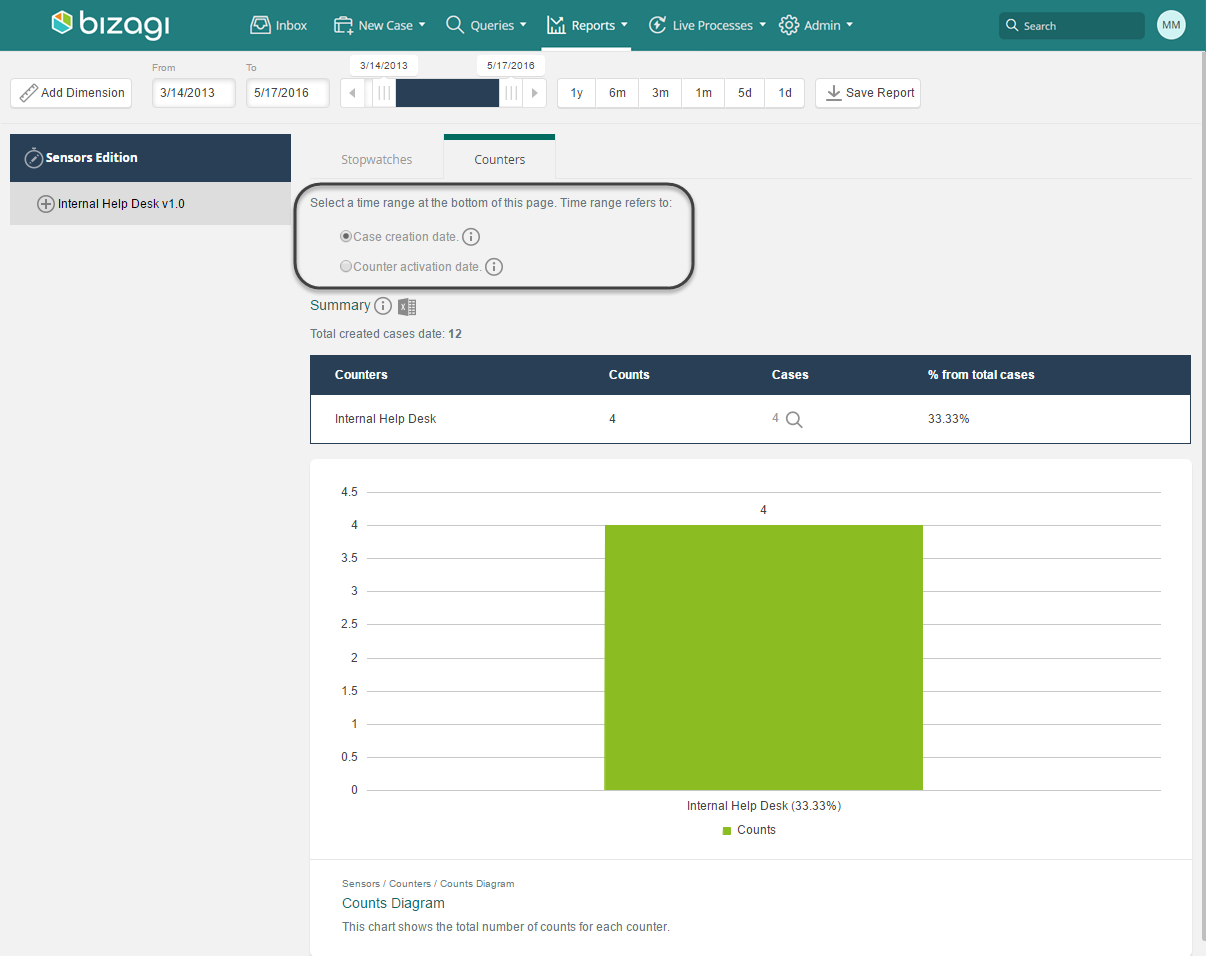
Inicialmente los Contadores se muestran para cada proceso, con el nombre del proceso colapsado. El proceso colapsado mostrará dos informes:
•Resumen: En esta tabla se muestran las medidas de todos los contadores del proceso. Cada contador muestra el número de activaciones. Un caso podría activar la misma Actividad más de una vez, y cada activación será tenida en cuenta. Así el número de casos será siempre menor o igual que el recuento de Actividades. También hay un porcentaje que muestra cuántos casos pasaron por la Actividad frente al total de casos.
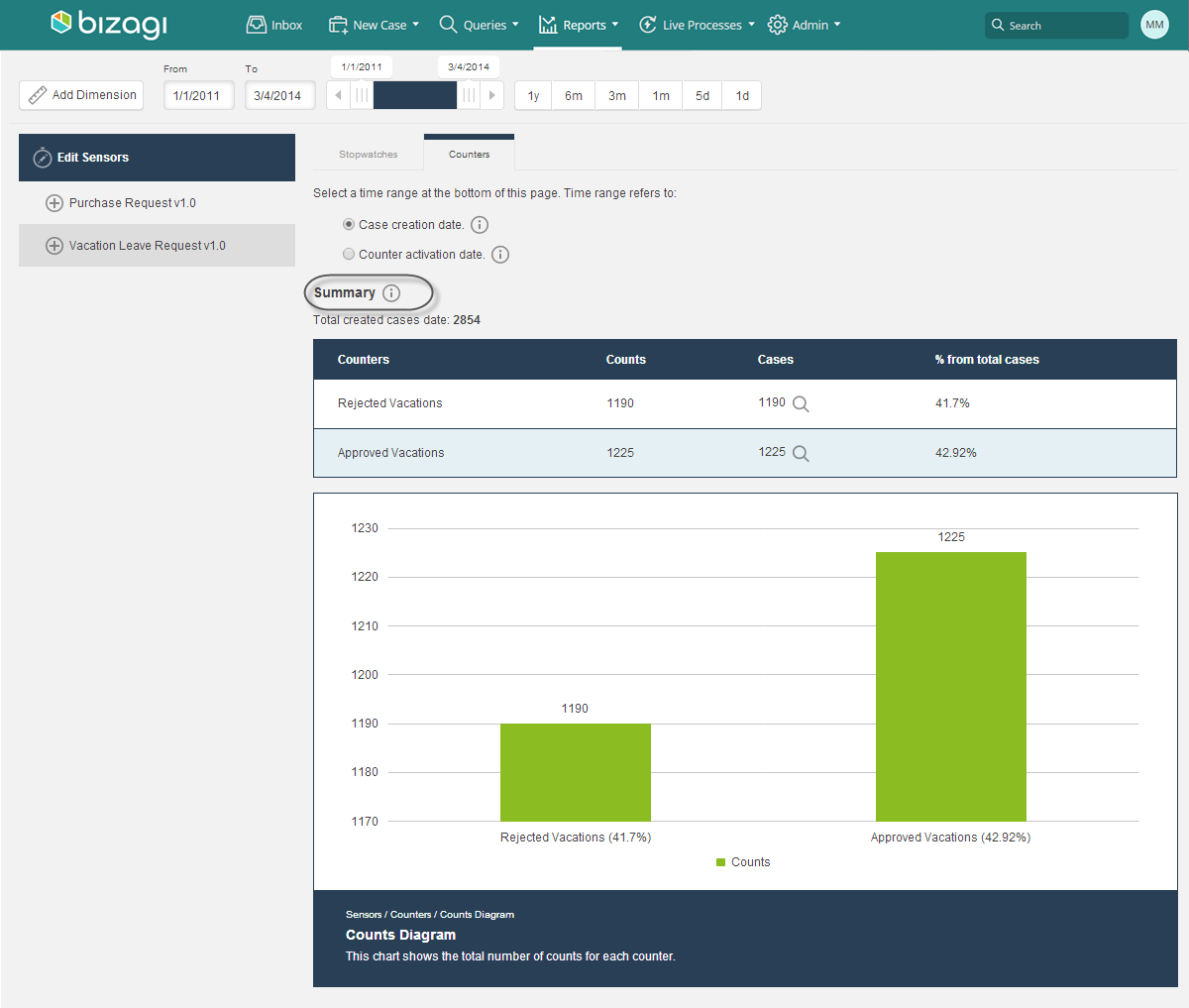
•Diagrama de conteos: Este histograma muestra el recuento total de todos los contadores del proceso seleccionado.
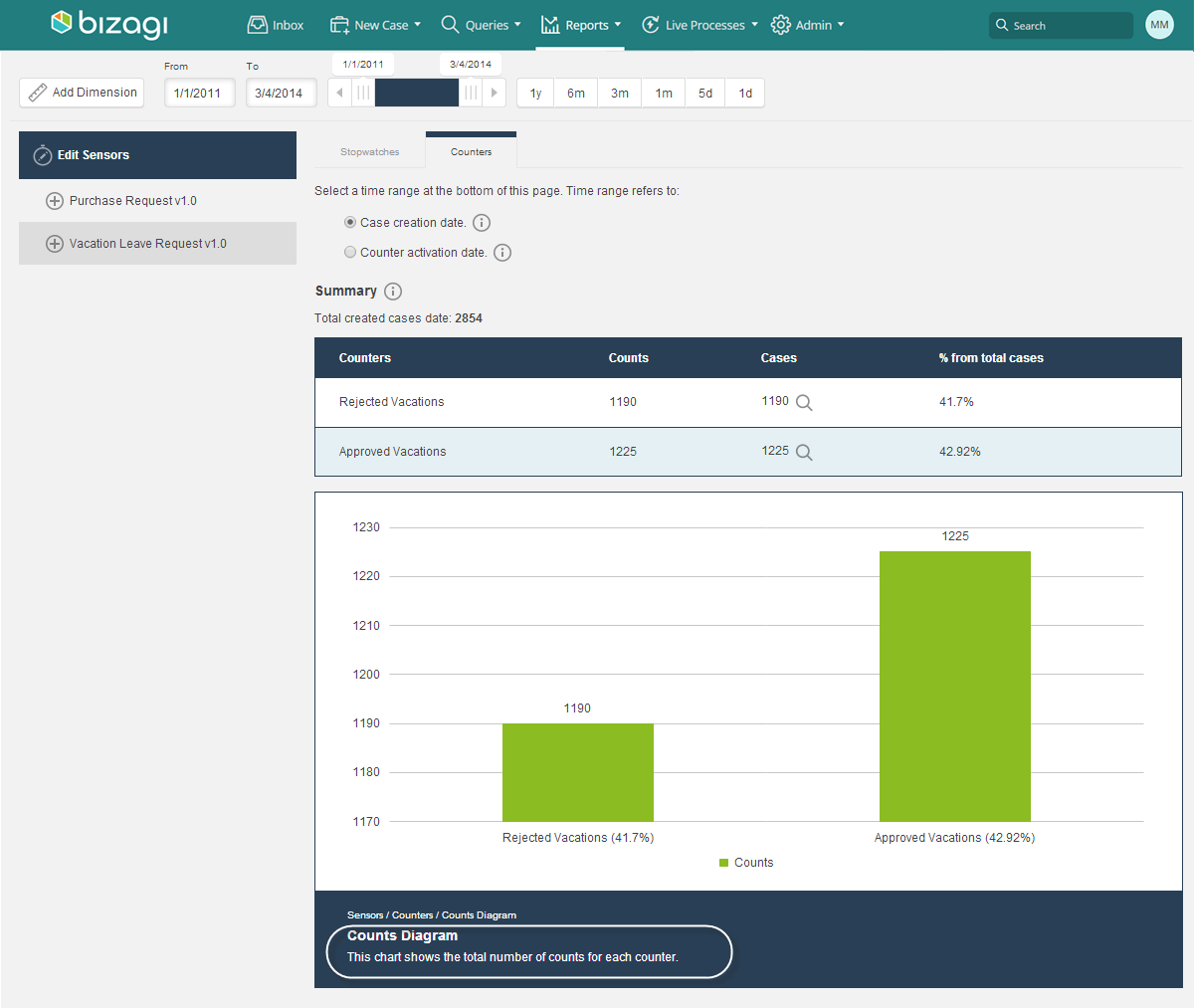
Reportes individuales
Al expandir los contadores de un proceso, usted podrá acceder a la información de contador individualmente. Cada contador dispone de dos informes:
•Resumen: Esta tabla muestra el número de veces que se ha activado la Actividad seleccionada y el número de casos que incluyeron dicha Actividad. Un caso podría activar la misma Actividad más de una vez, y cada activación será tenida en cuenta. Por esto, el número de casos será siempre menor o igual que el recuento de Actividad. También hay un porcentaje que muestra cuántos casos pasaron por la Actividad frente al total de los casos.
•Tendencia del contador: Este gráfico muestra la tendencia del número de activaciones del contador.
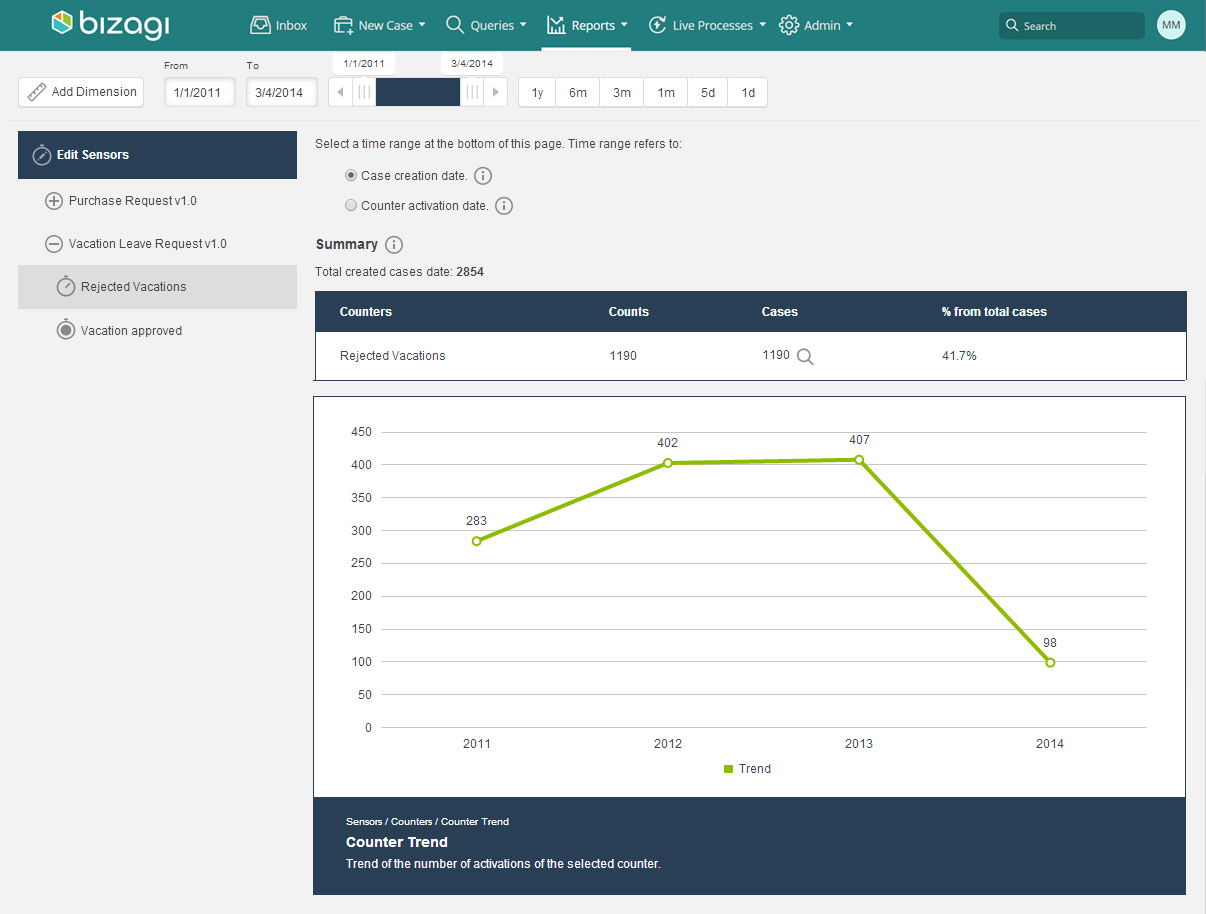
|
Información importante de Contadores •Los contadores son creadas por por cada usuario final: cada uno define las rutas que él o ella considere necesarias. Estos son creados en el Portal de Trabajo. •Usted puede optar por filtrar por cualquiera de las dimensiones definidas previamente. •Los rangos de tiempo están disponibles para elegir las fechas de inicio y de fin al final del reporte. •Cada contador se puede eliminar o editar en cualquier momento. •Los contadores se pueden exportar a Excel. |
Cómo crear Sensores
1. En Portal de Trabajo haga clic en el menú Reportes. Seleccione la opción Sensores.
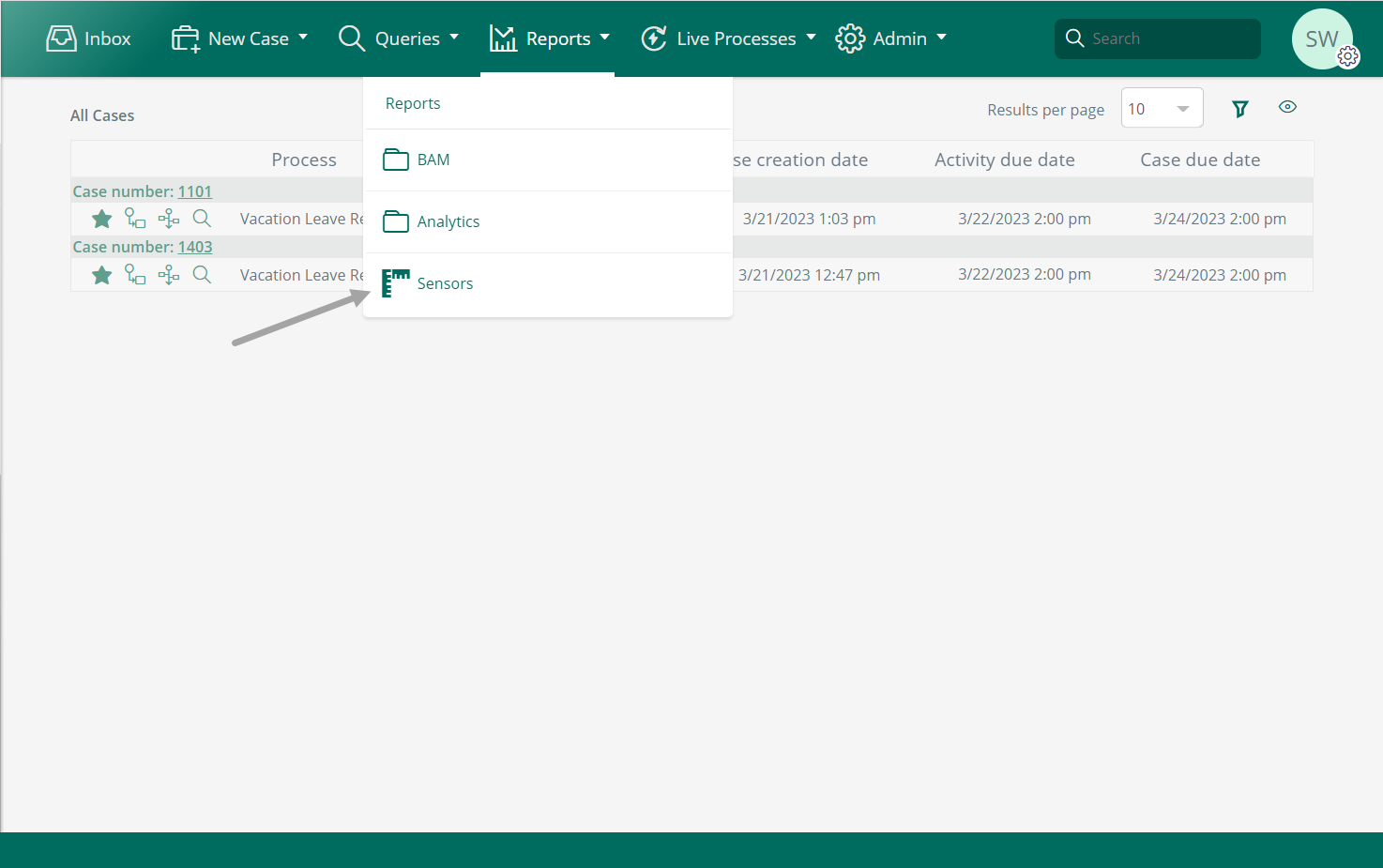
2. En la ventana, haga clic en Editar sensores para crear uno nuevo.
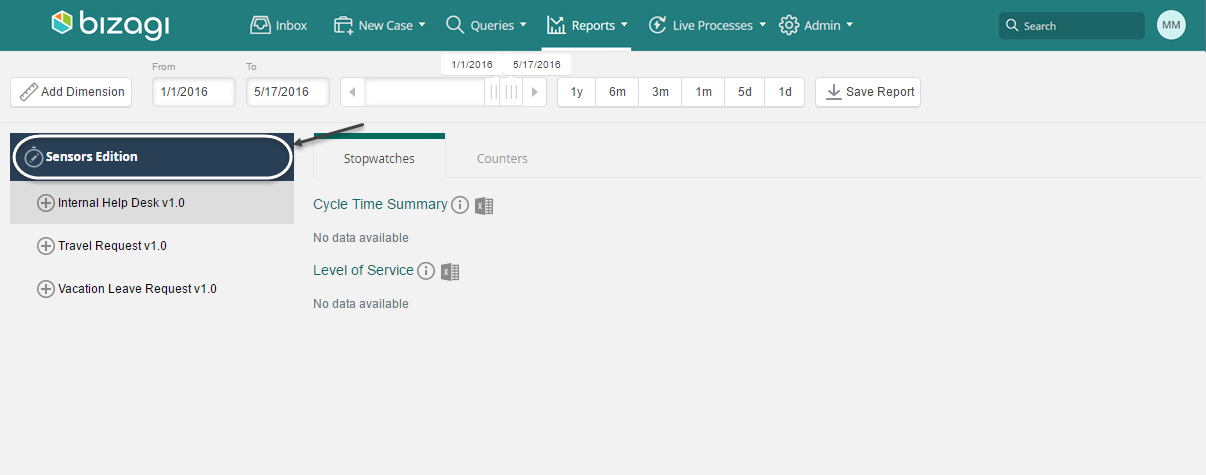
3. En la parte izquierda de la pantalla, seleccione el proceso al que desea añadir el Sensor.
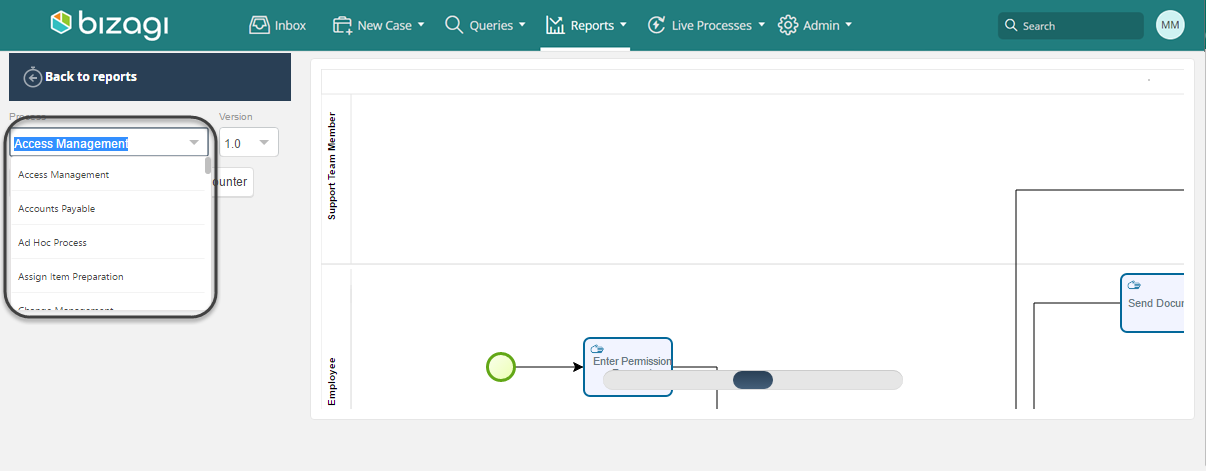
4. Haga clic en Nuevo Cronómetro o Nuevo Contador, de acuerdo con el sensor que desee crear.
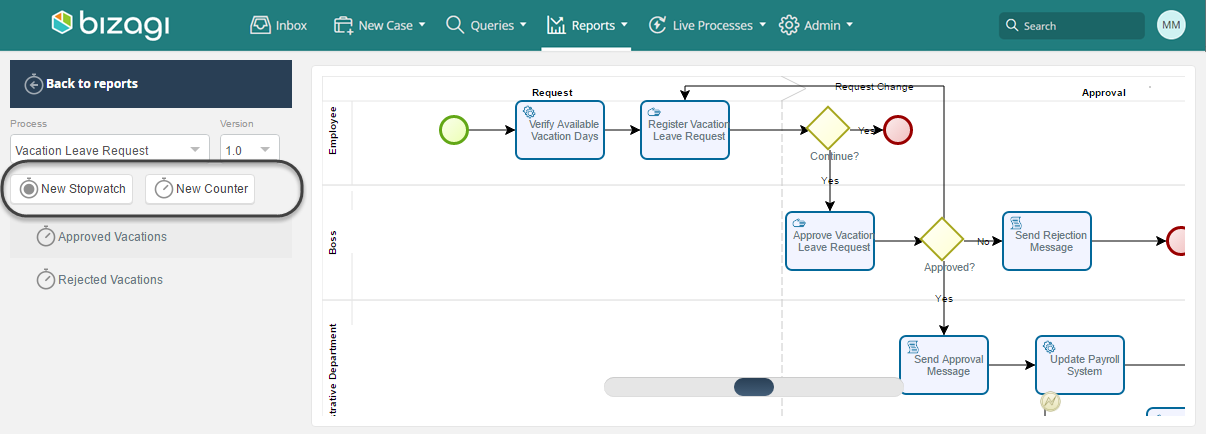
5. Seleccione los puntos necesarios del proceso para el sensor.
•Si va a crear un cronómetro defina dónde comienza y dónde termina.

•Si va a crear un contador defina la Actividad a contar.
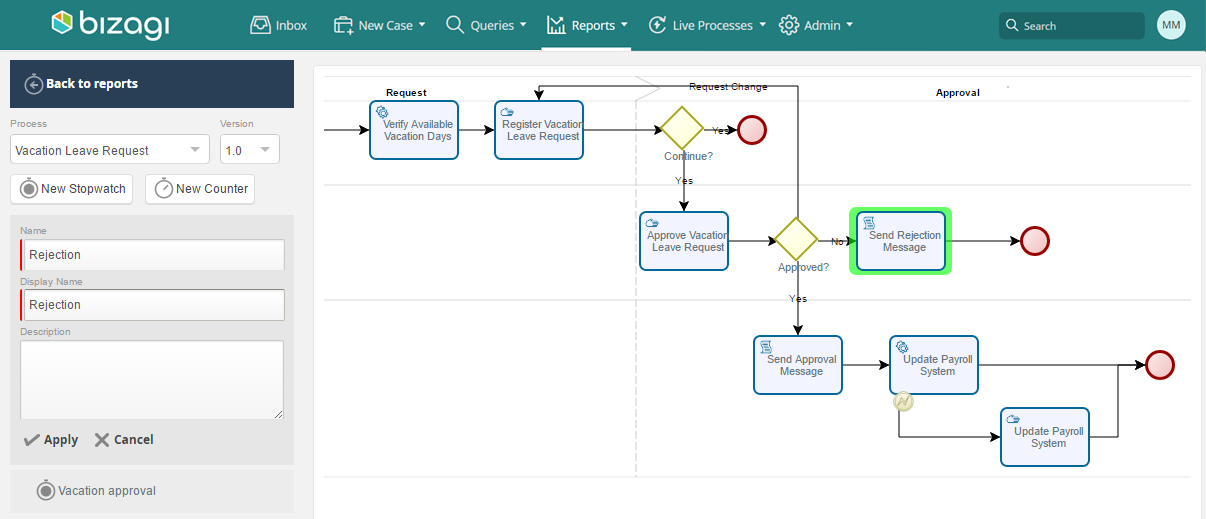
6. Escriba un Nombre, Nombre visual y una descripción para el sensor. También incluya el SLA para Cronómetros. Haga clic en Aplicar.
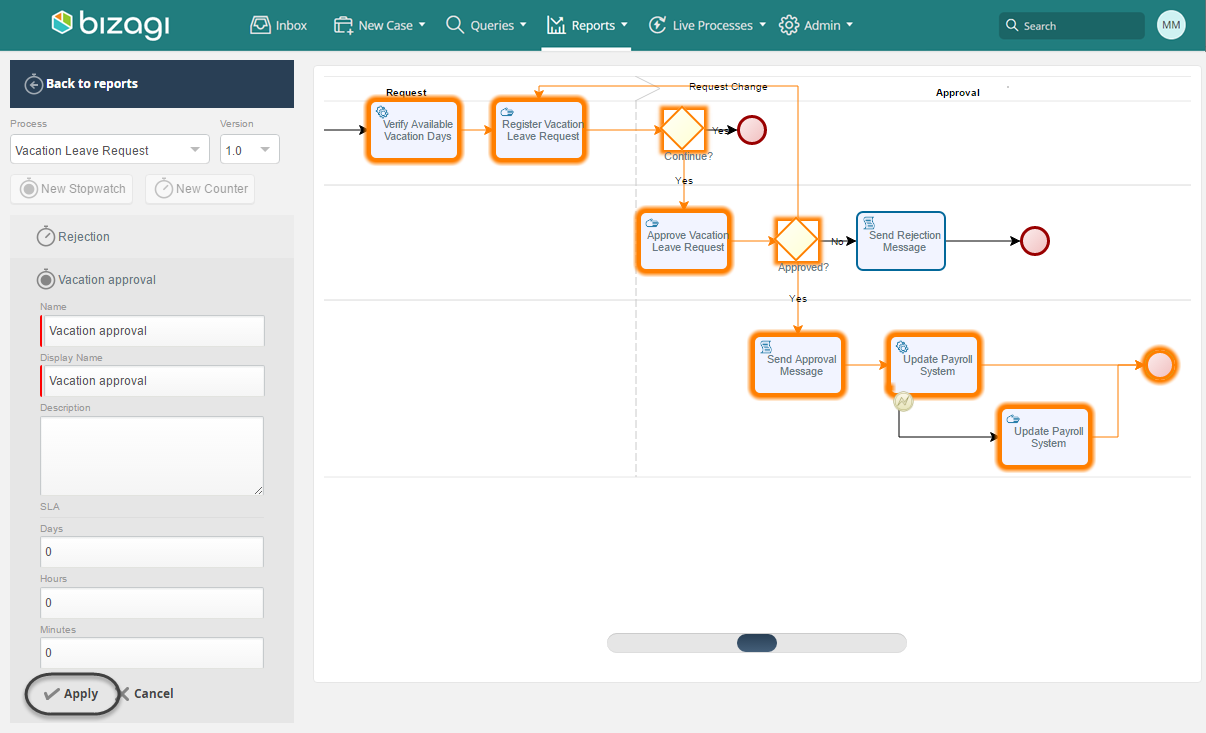
Cómo editar y eliminar Sensores
1. En el Portal de Trabajo, haga clic en el menú Reportes. Seleccione la opción Sensores.
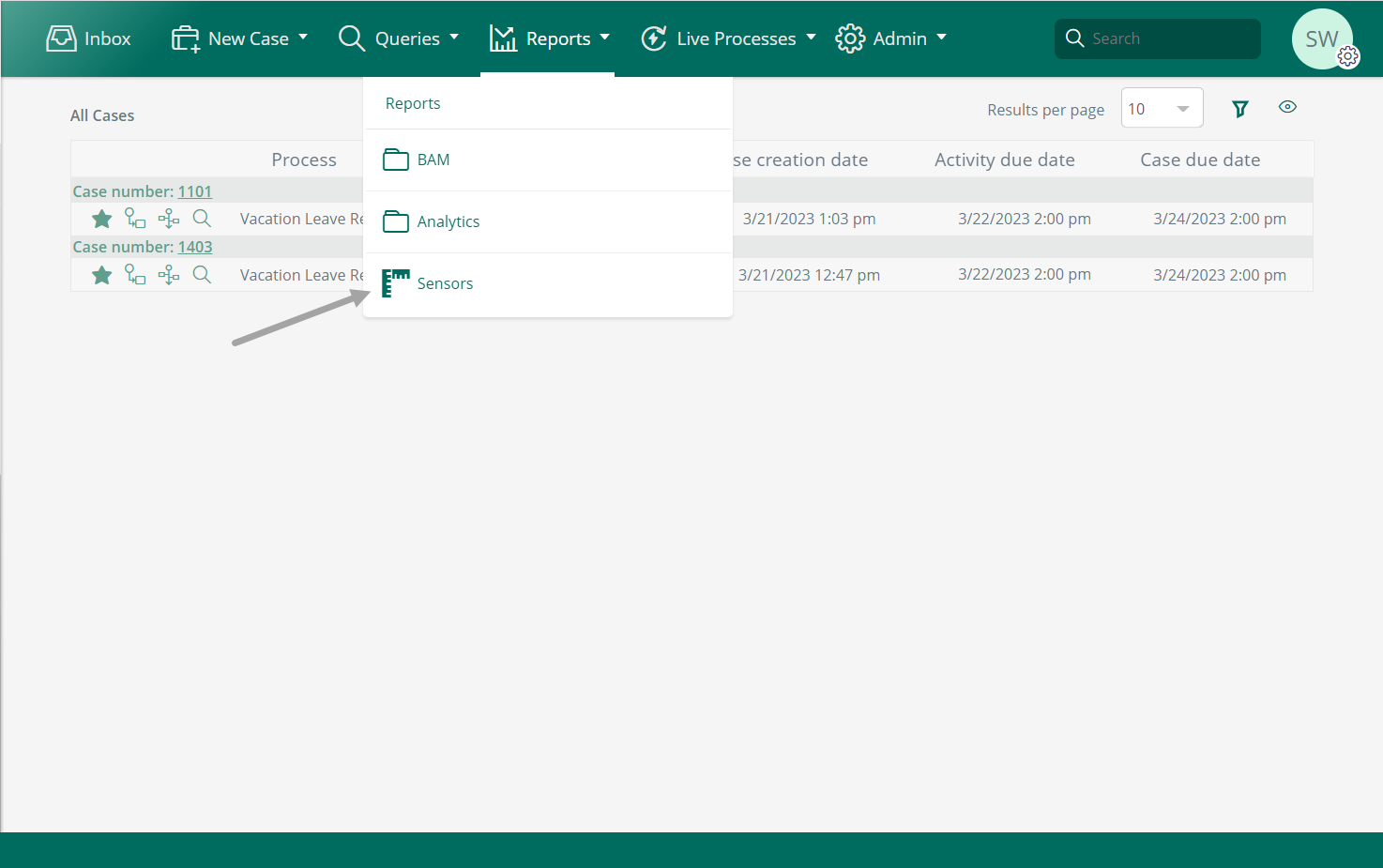
2. En la ventana haga clic en Editar Sensores.
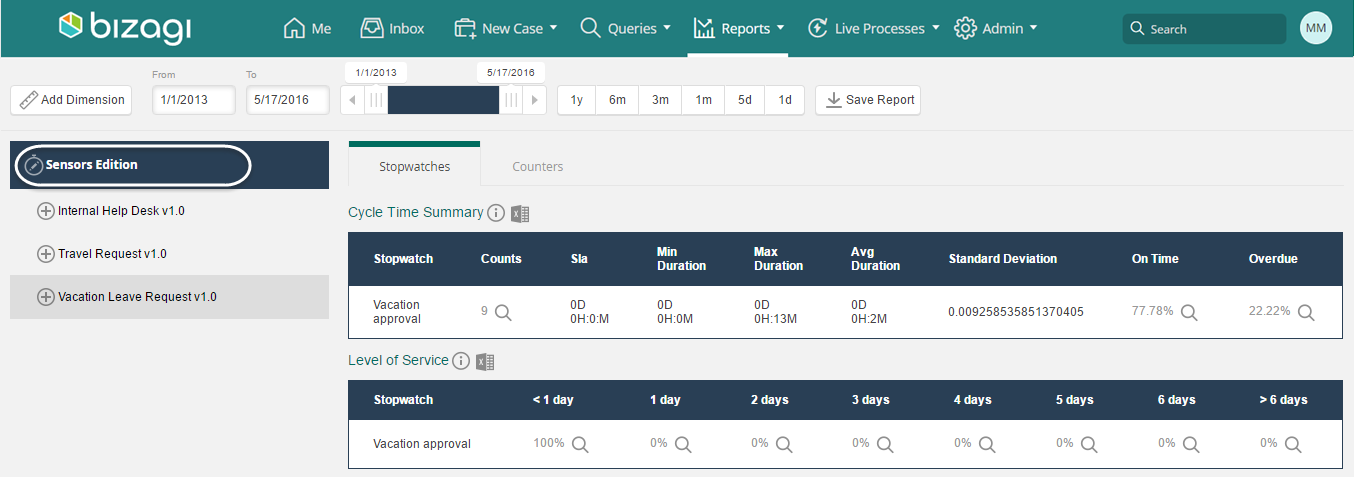
3. En el lado izquierdo de la pantalla seleccione el proceso donde se creó el sensor a ser editado. Seleccione el sensor que desee y haga clic en Editar o Eliminar.
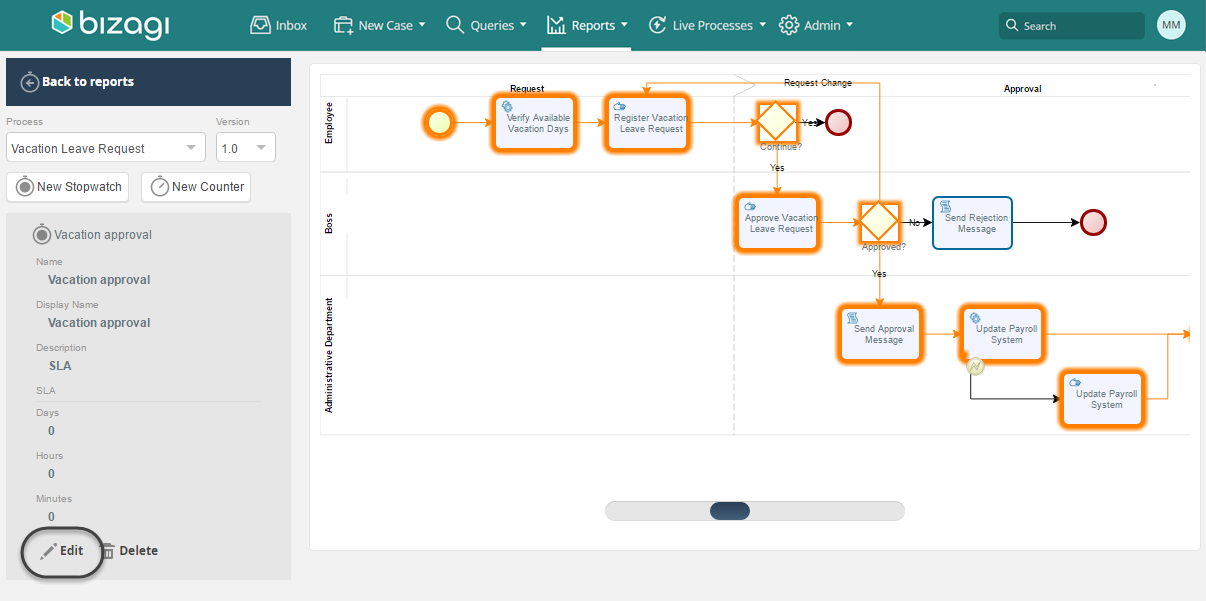
4. Si está editando el sensor debe definir los nuevos puntos del proceso. Haga clic en Aplicar para guardar los cambios.
Sensores en Nuevas Versiones
Cuando usted genera una nueva versión de un proceso, y hace deployment de este a un ambiente de pruebas o producción, los Sensores existentes en la versión previa activa son clonados y desplegados automáticamente. Refiérase a Deployment de procesos y nuevas versiones. Si la Actividad donde el Stopwatch o el Contador asociado, no existe en la nueva versión del proceso, el Sensor no es clonado.
Si usted tiene múltiples versiones, el Sensor siempre es clonado de la última versión activa en el ambiente de destino. Adicionalmente los sensores son clonados teniendo en cuenta:
•La Actividad relacionada al Sensor debe existir en la nueva versión desplegada.
•El nombre de la Actividad relacionada al Sensor debe ser el mismo en la versión desplegada.
Last Updated 4/5/2023 3:36:05 PM